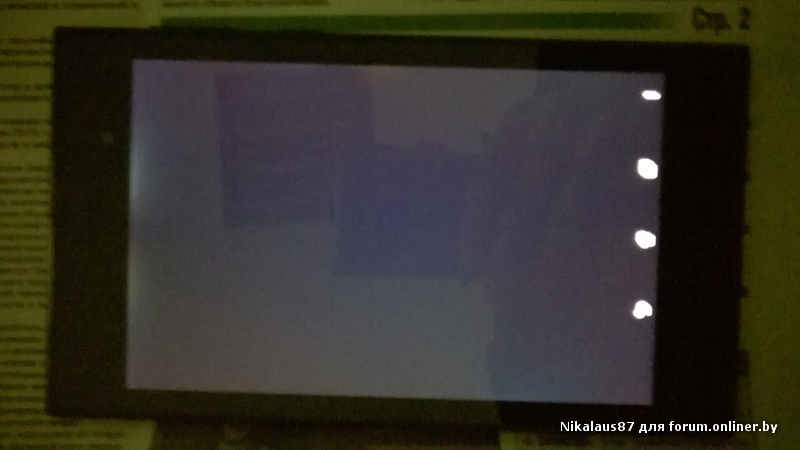Запустить Калькулятор и набрать .12345+= (точка, один, два, три, четыре, пять, плюс, равно). Там будет куча тестов, один из самых полезных - Display_test, который позволяет проверить экран на наличие битых пикселей.
Итак, начнём:
1.(только для me572cl, который с сим картой). Проверьте работоспособность интернета через сим карту (для me572cl). Кстати, планшет этот звонить не умеет.
2. Проверьте динамики, включив любую музыку/мелодию. Динамики не должны хрипеть или искажать звук. Не забывайте что их 2.
3. Проверьте целостность корпуса. Не должно быть сколов, зазоров, царапин на сткле и других дефектов.
4. Проверьте батарею, а так же возможность её зарядки. Поставьте планшет на зарядку. Он должен отреагировать на неё. Не забывайте, что у этого планшета не съёмная батарея.
5. Проверьте камеры (фронтальную и тыловую), сделайте пару фото и снимите видео.
6. Проверьте экран на наличие мёртвых пикселей или других неисправностей. А также установки яркости. И работу датчика освещения.
7. Проверьте работоспособность гарнитуры, послушав музыку.
8. Проверьте в настройках телефона сведения о памяти, планшет должен видеть память. А также вставьте флешку и посмотрите видит ли планшет её.
9. Проверьте работоспособность всех кнопок. Они должны реагировать без задержки и с первого раза. При нажатии кнопки включения питания дисплей может включиться с микрозадержкой, но это нормально.
10. Проверьте работоспособность Wi-Fi, Bluetooth, GPS, если есть возможность, то ещё и miracast.
11. Проверьте акселерометр (датчик, определяющий положение в пространстве)
12. Сверьте комплектацию с руководством пользователя.
13. Проверьте IMEI планшета, он должен совпадать с тем, что на упаковке.
A: см. выше
Q: Чем отличается me572cl от me572c?
A: В me572cl есть возможность установки сим карты. Ну и me572cl тяжелее на 10 грамм
Q: Можно ли звонить с me572cl? Ведь там есть модуль gsm!
A: Модуль gsm есть, но урезаный (в софте или в железе пока неизвестно) и через него можно только в интернет выходить, да СМС отправлять и принимать. Так что звонить можно только по skype, viber и т. д.
Q: Сколько памяти доступно пользователю?
A: У версии на 16Гб доступно 10.81 Гб, а на 32-х - 24.49 Гб
Q: Сколько баллов в антуту у этого аппарата?
A: Много
P.S. Мои результаты:
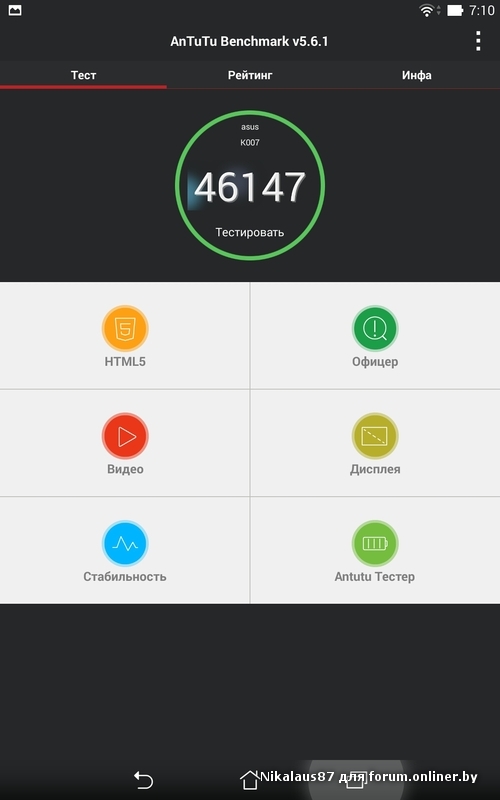

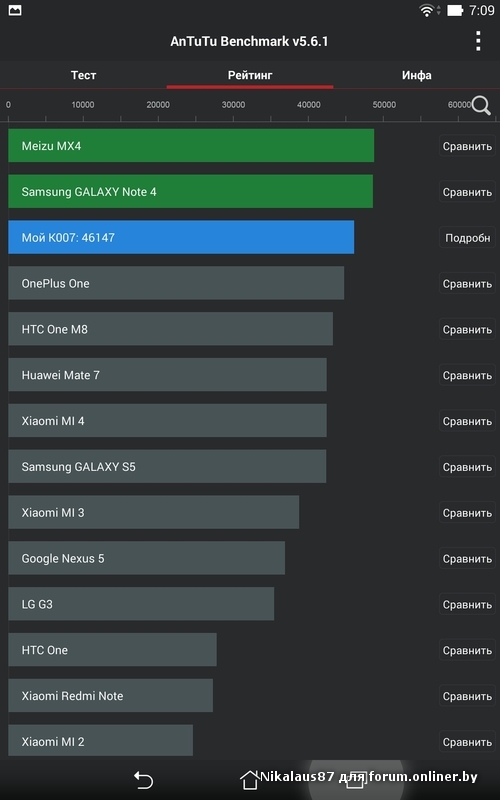
Q: Где на официальном сайте asus мой девайс?
A: Вот тут ME572CL, а тут ME572C
Q: Какой тачскрин у этого планшета?
A: Из asus nexus 7 2013 (смело покупаете тачскрин от nexus 7 2013 и ставите). Но не забывайте, что дисплейный модуль неразборный и придётся менять почти всю переднюю панель. А также, не забывайте, что тачскрины, предназначенные для определённого устройства, не всегда могут нормально работать даже с ним, так что, в любом случае, не забывайте проверять его.
Q: Постоянно меняется яркость в зависимости от выводимого изображения. Если изображение темное - яркость уменьшается, если светлое - увеличивается. Как это исправить?
A: Поставить последние обновление прошивки, что частично исправляет проблему. После него многие перестали замечать мерцание. Также, можете перейти в раздел "Для разработчиков", потом в " Параметры подбора яркости" и там снимите галочку с "Разрешить смену усиления"
Q: Глючит тачскрин при касании тремя пальцами! Что делать?
A: Почитать этот пост
Q: Крашатся контакты. Что делать!?
A: Почитать это
Q: Где находится магнитный датчик блокировки экрана?
A: Вот тут на видео всё показано
Q: Как данный девайс работает с внешними накопителями по USB?
A: Флешка на 64Гб (без внешнего питания) и жёсткий диск на 1Tб (с внешним питанием) заработали без проблем.
Q: Как войти в тестовое меню?
A: Открыть калькулятор и набрать .12345+= (точка, один, два, три, четыре, пять, плюс, равно). Мне там показался очень полезным пункт Display_test, который помогает протестировать экран на битые пиксели.
Q: Как войти в серсвисное меню?
A: Выключите устройство, затем одновременно нажмите и удерживайте кнопку увеличения громкости и кнопку включения до появления логотипа asus.
Q: Как можно выполнить сброс к заводским натройкам через сервисное меню?
A: Выберите в нём клавишами громкости пункт Factory Reset и нажмите клавишу питания. Но не забудьте перед сбросом вытащить sd карту (я не знаю форматируется она или нет)
Q: Как включить режим "Для разработчиков"?
A: Открыть Настройки, потом Справка, далее Сведения о ПО. Теперь тапаем по Номеру сборки 7 раз.
Кстати, режима ART я там не нашёл
Q: Как получить ROOT права?
A: Вот так
Q: Работает ли gravity box, xposed?
A: Работает
Q: Приложения не могут записывать файлы на sd карту. Игры не могут сохранит туда кэш. Даже сторойний файловый менеджер не может туда ничего записать! Это нормально или стоит везти и сдавать планшет по гарантии?
A: Для андроид 4.4 это, к сожалению, нормально. Google заблокировала доступ сторонним приложениям к карте памяти на андроиде 4.4. Если у вас есть ROOT, то вы может это исправить программой ® NextApp SDFix.
Кстати, стоковый (установленный изначально) файловый менеджер работает с флэшкой без root прав.
У меня выглядело вот так: